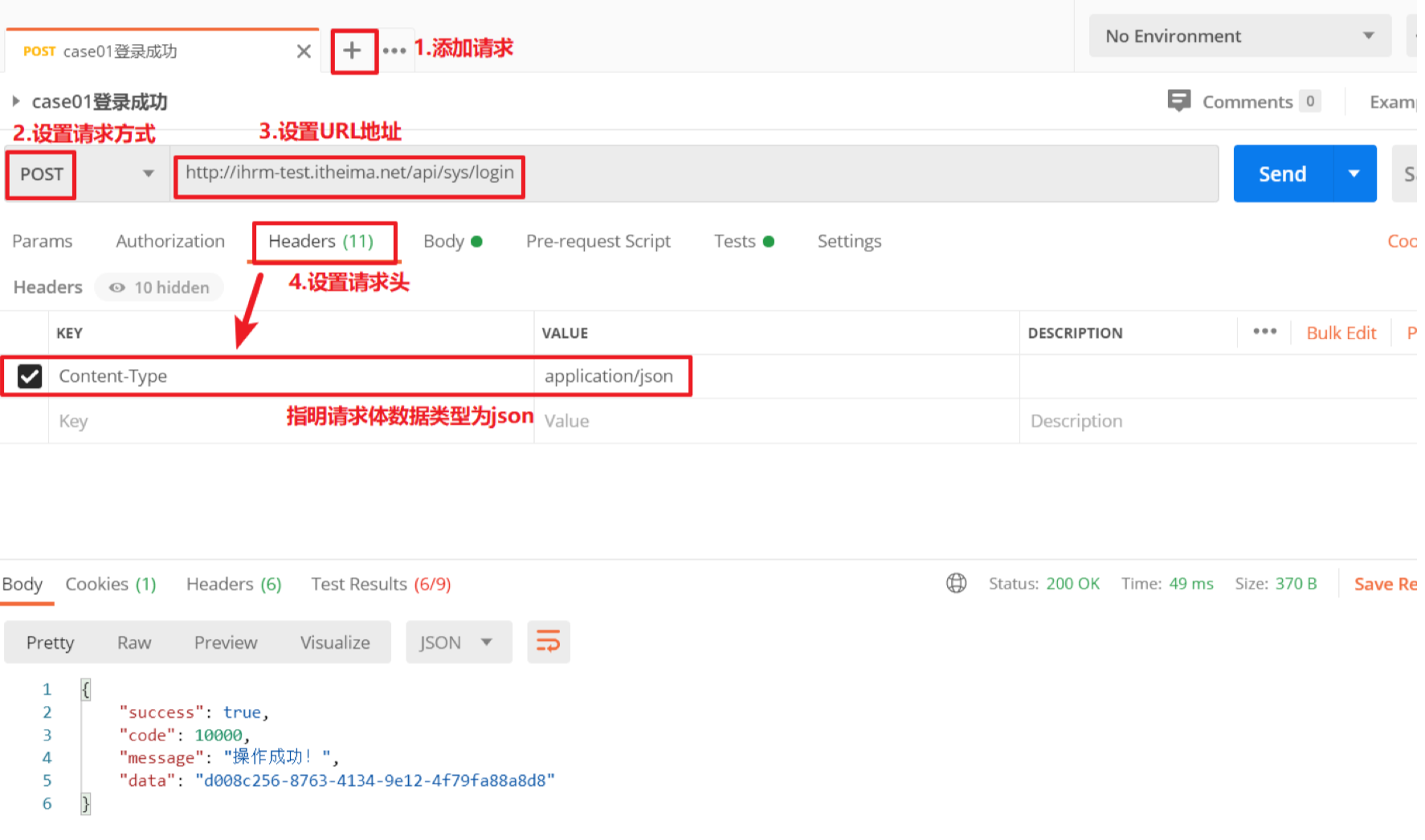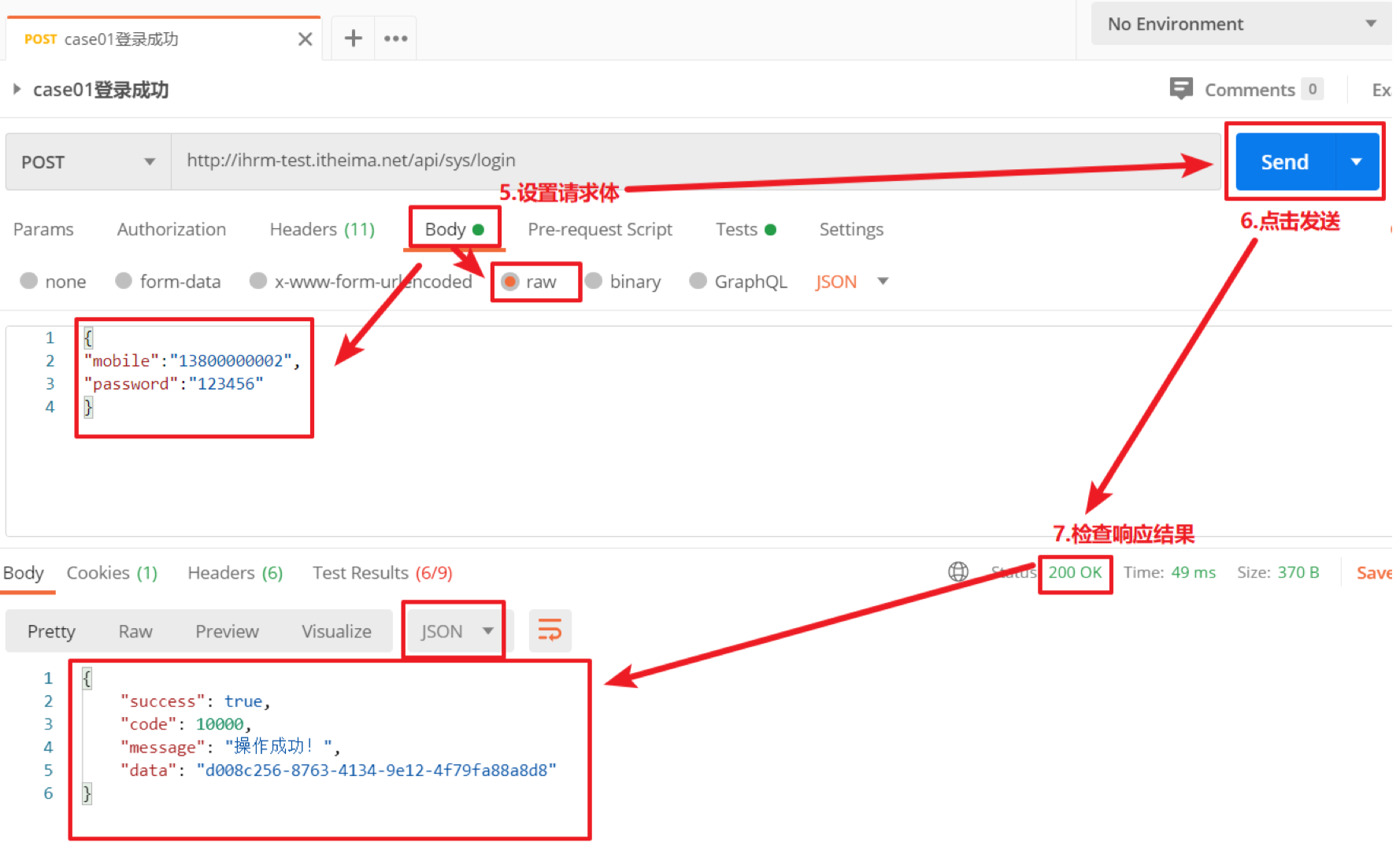Postman实现接口测试(一)
...大约 2 分钟
总体目标
1. 掌握如何安装Postman
2. 掌握Postman的基本用法
3. 掌握全局变量与环境变量
4. 掌握Postman断言和关联
5. 掌握如何读取外部文件实现参数化
6. 掌握如何使用Newman生成HTML测试报告
今日目标
1. 掌握如何安装Postman
2. 掌握Postman的基本用法(能够使用Postman设置请求方法、URL、请求头、请求体发送接口请求,并且查看响应数据)
1. Postman介绍和安装
介绍
- 一款接口调试工具,开发和测试都在使用。
- 官方网站:htps://www.getpostman.com/
特点
- 图形化界面
- 保存历史请求记录
- 提供数据集管理功能
- 可以在团队间同步接口数据
安装方式
谷歌浏览器插件(谷歌已停止应用程序支持)
独立安装包安装(推荐安装方式)
Windows双击运行安装程序即可
注意:【 Skip signing in and take me straight to the app 】
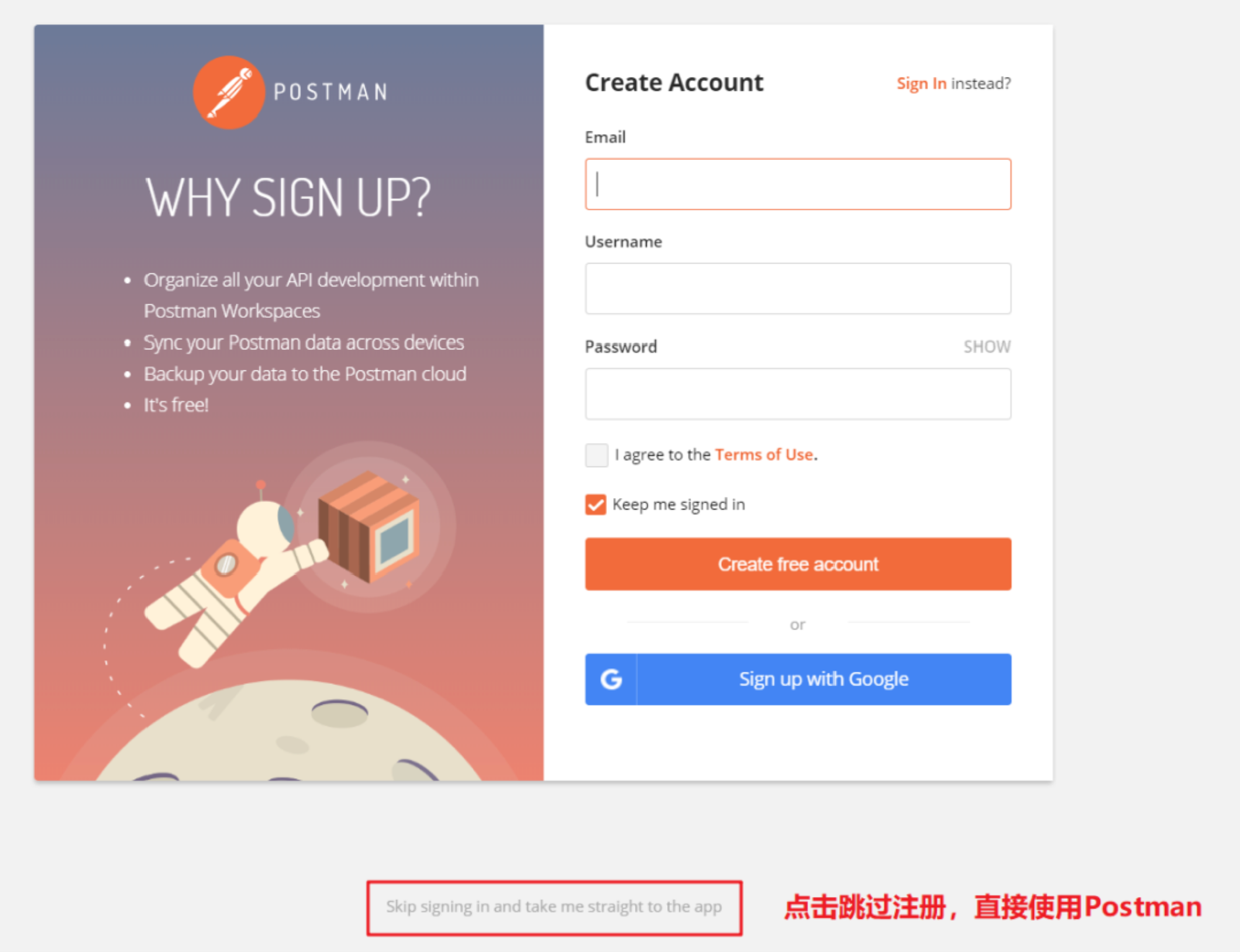
入门案例
使用Postman访问百度【http://www.baidu.com】,并查看响应结果
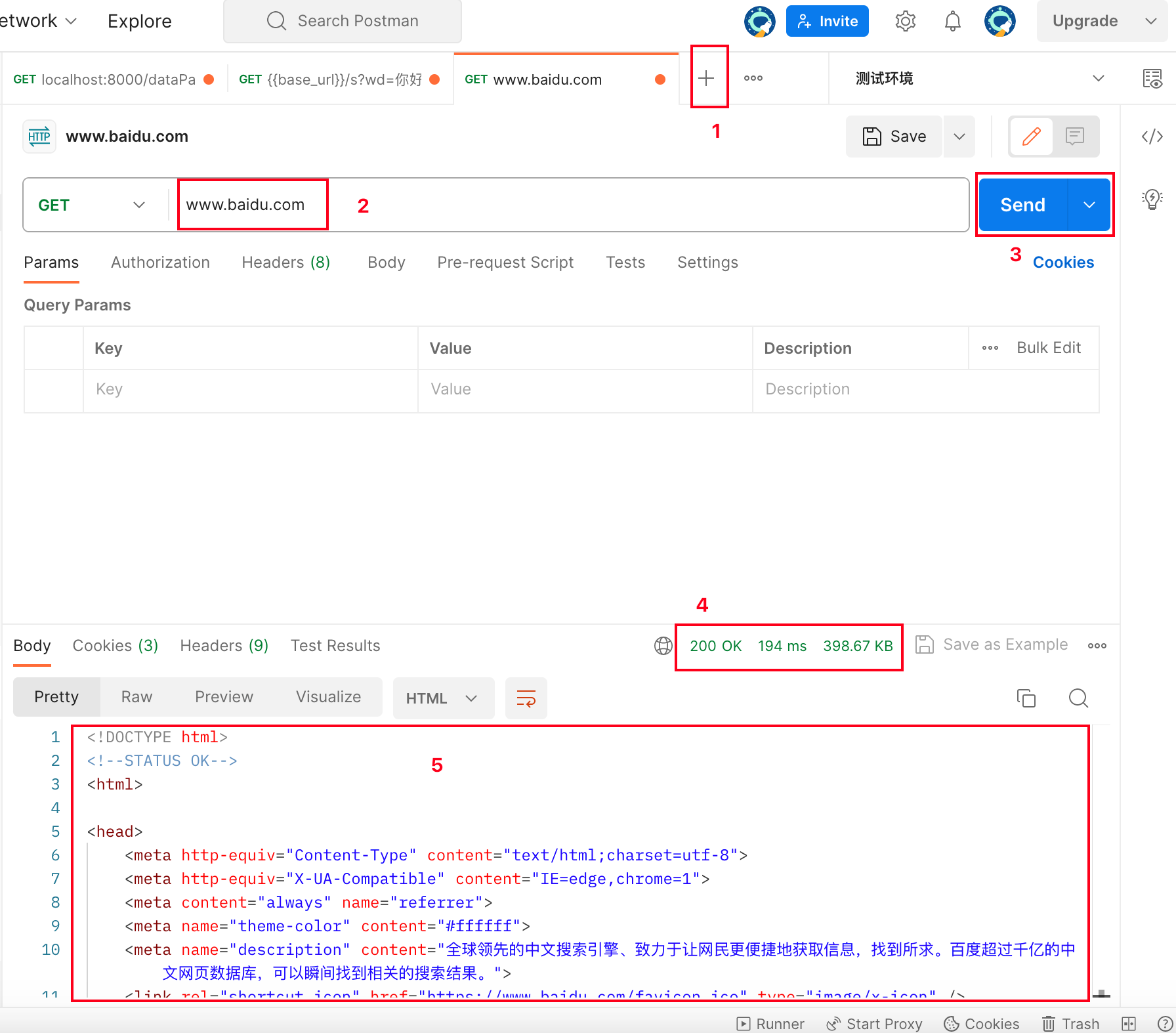
保存请求说明:
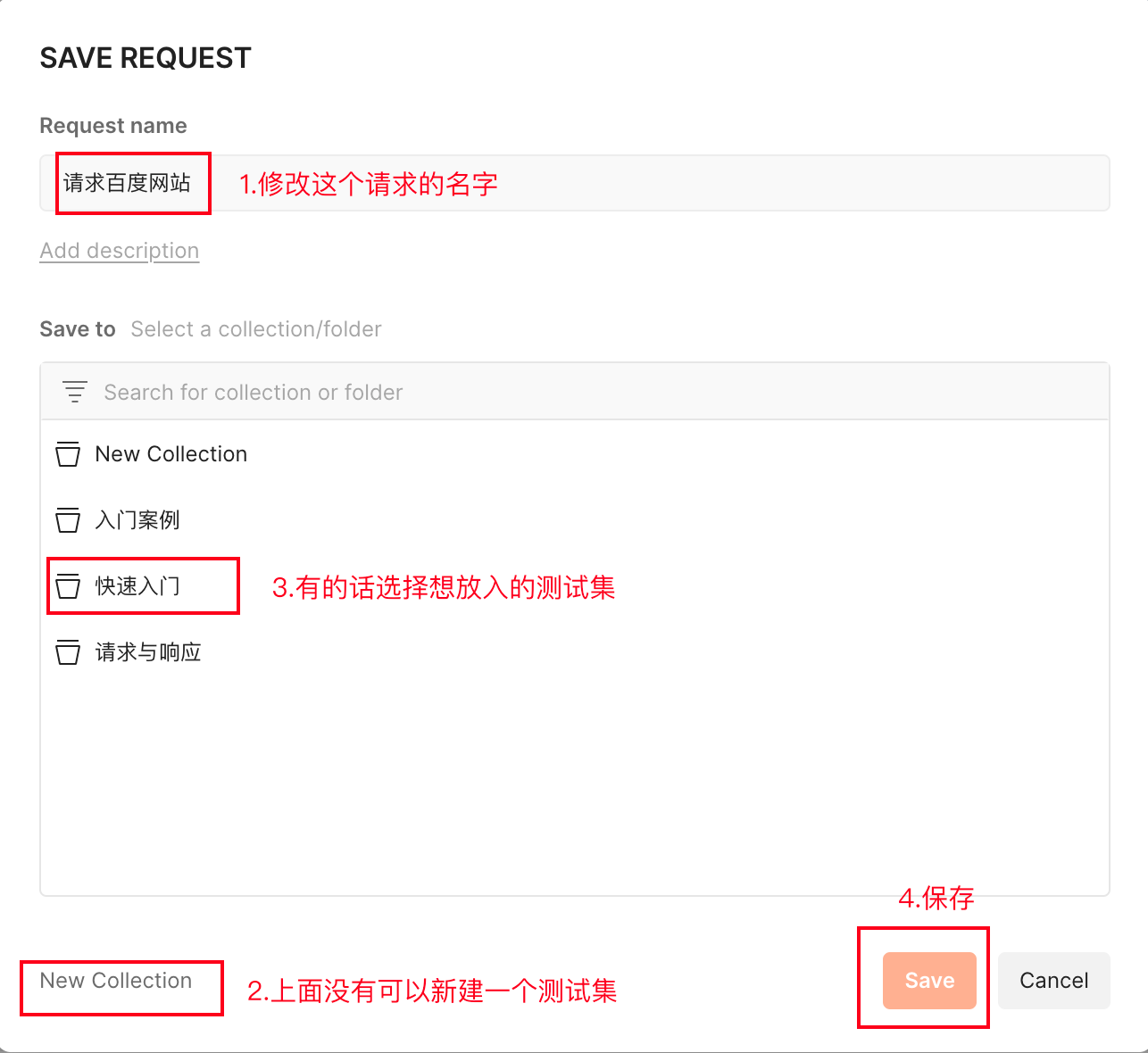
2. Postman基础用法
2.1. 请求中常见的数据传递格式
| 数据类型 | 样例数据 | 请求方式 | 请求头(Content-Type) |
|---|---|---|---|
| 字符串 | URL?username=huluwa&pass=123 | GET | / |
| 表单 | 见下图 | POST | application/x-www-form- urlencoded |
| json | POST | application/json |
form表单数据示意图

说明
- form表单:最常见的post提交数据的方式,浏览器默认数据提交方式;
- json:目前最流行的数据传输格式。
2.2. Postman基础用法
2.2.1. 案例1:提交字符串数据
需求:
- 访问TPshop搜索商品的接口,通过查询字符串的方式传递搜索的关键字 iPhone ,并查看响应数据
- 请求路径格式为:
http://localhost/Home/Goods/search.html?q=iPhone
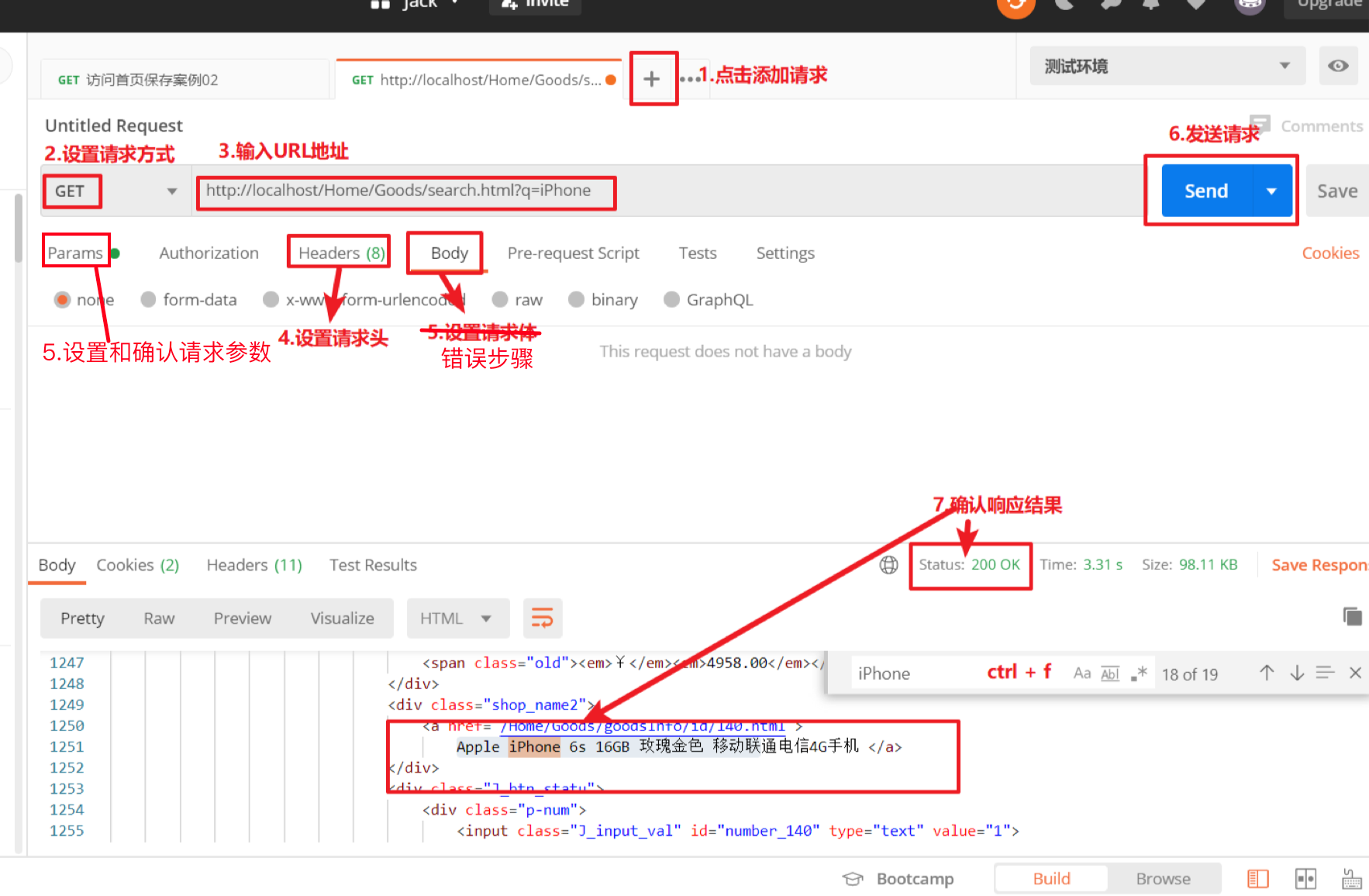
2.2.2. 案例2:提交form表单数据
需求:
- 请求TPshop项目登录接口,请求数据:
(username:13488888888,password:123456,verify_code:1234) - 登录接口URL:
http://localhost/index.php?m=Home&c=User&a=do_login
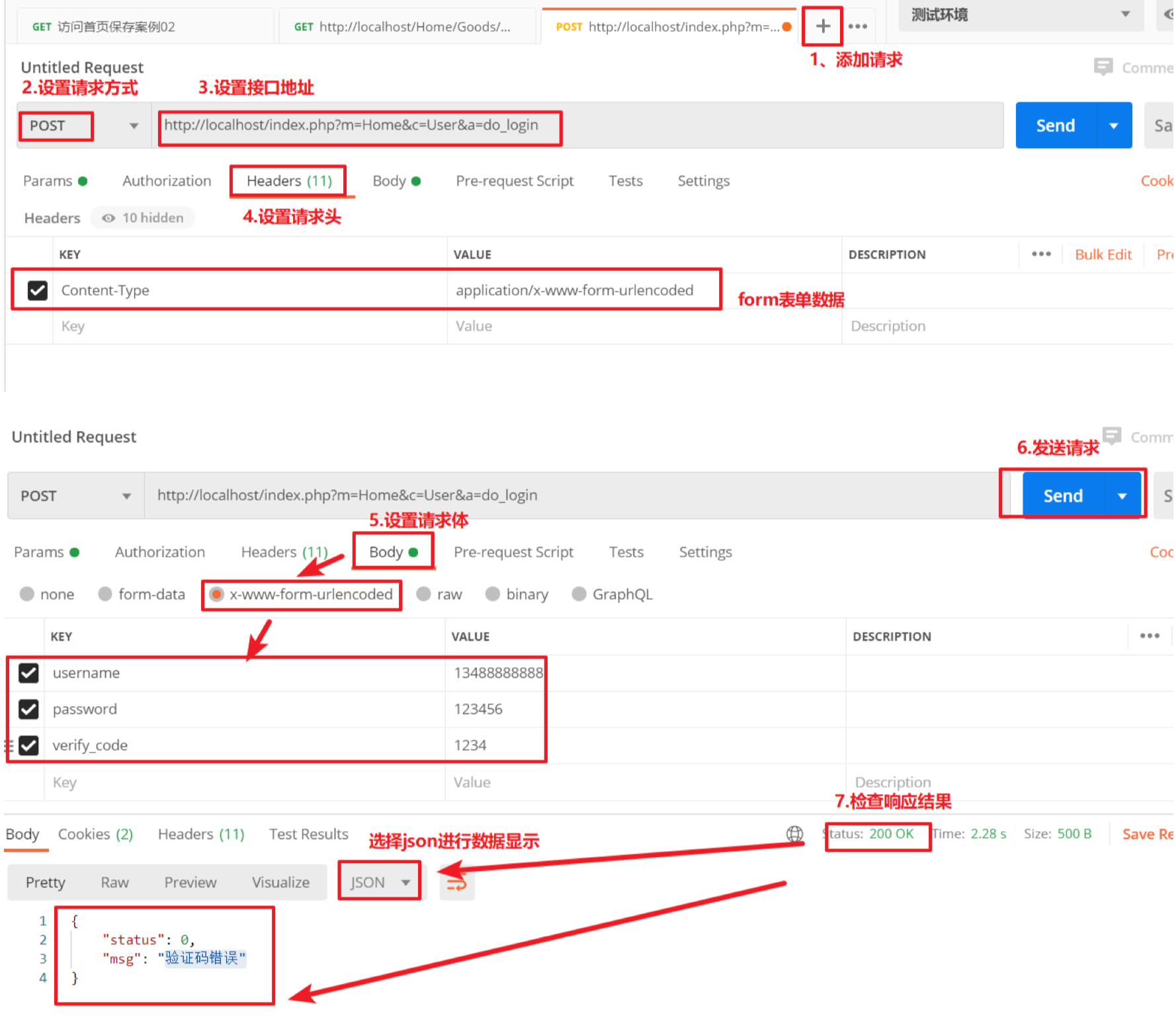
2.2.3. 案例3:提交json数据
需求:
- 请求IHRM项目的登录接口,请求数据
({"mobile":"13800000002","password":"123456"}) - 登录接口地址URL:
http://ihrm-test.itheima.net/api/sys/login